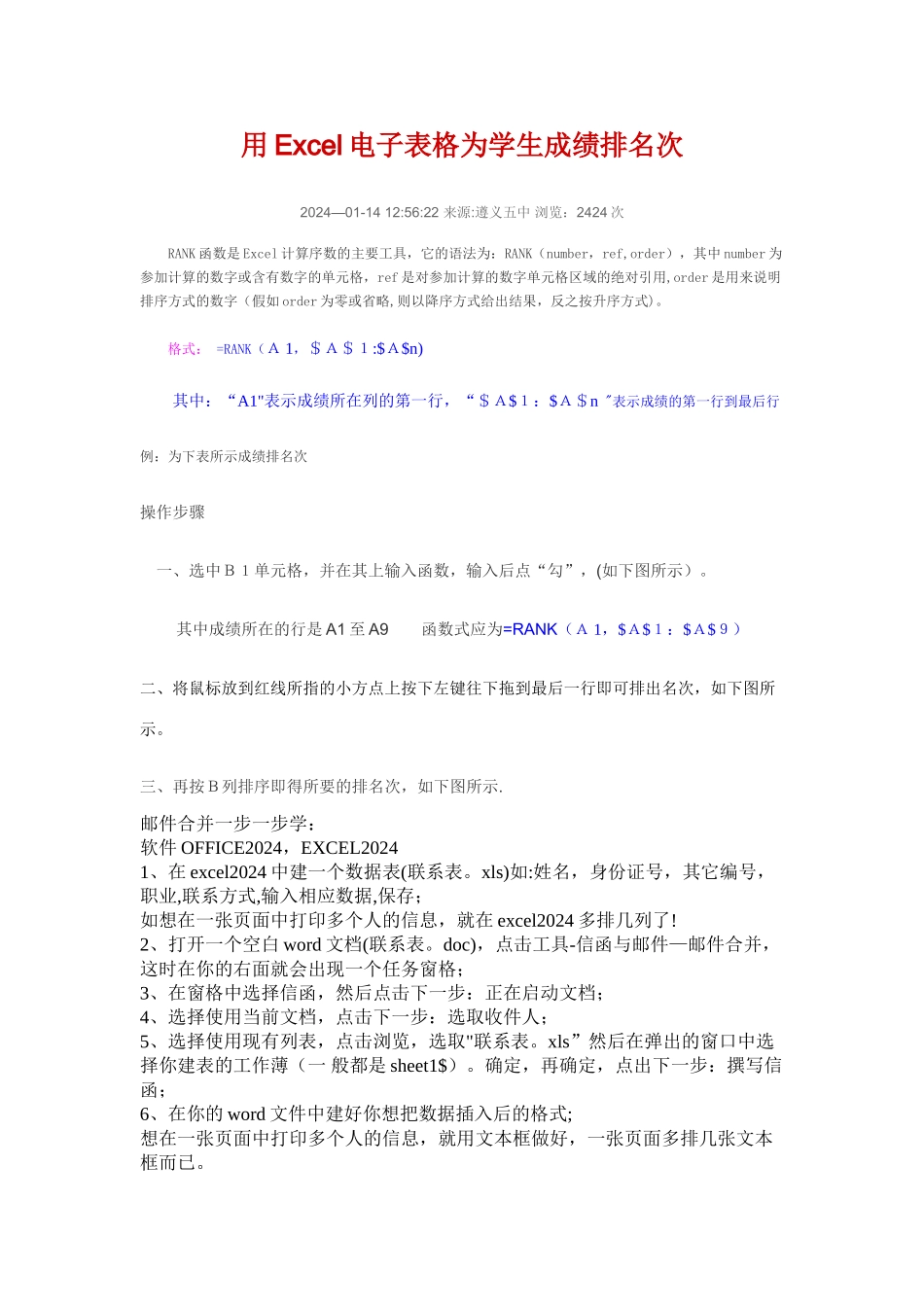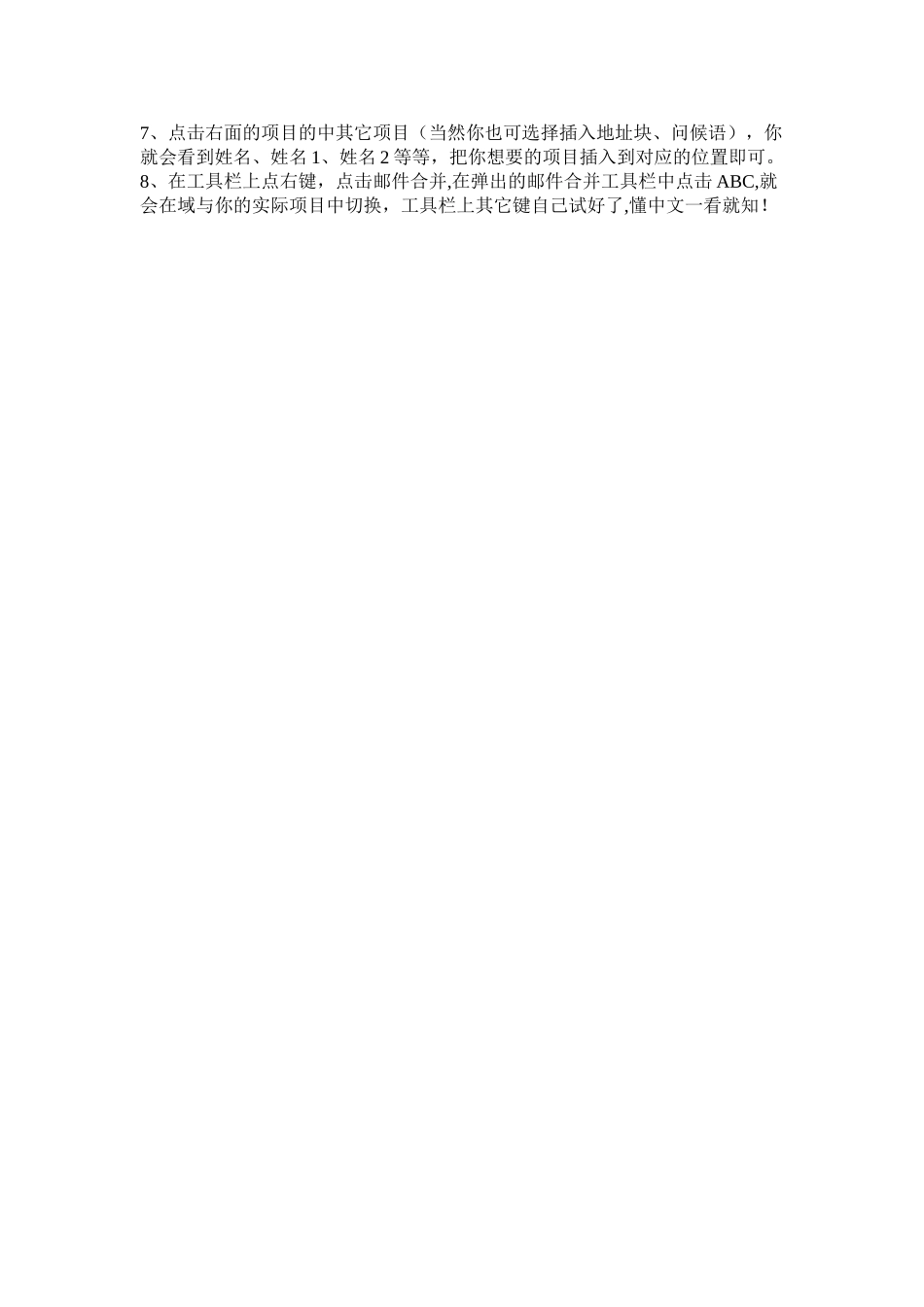用 Excel 电子表格为学生成绩排名次2024—01-14 12:56:22 来源:遵义五中 浏览:2424 次 RANK 函数是 Excel 计算序数的主要工具,它的语法为:RANK(number,ref,order),其中 number 为参加计算的数字或含有数字的单元格,ref 是对参加计算的数字单元格区域的绝对引用,order 是用来说明排序方式的数字(假如 order 为零或省略,则以降序方式给出结果,反之按升序方式)。 格式: =RANK(A 1,$A$1:$A$n) 其中:“A1"表示成绩所在列的第一行,“$A$1:$A$n "表示成绩的第一行到最后行例:为下表所示成绩排名次 操作步骤 一、选中B1单元格,并在其上输入函数,输入后点“勾”,(如下图所示)。其中成绩所在的行是 A1 至 A9 函数式应为=RANK(A 1,$A$1:$A$9) 二、将鼠标放到红线所指的小方点上按下左键往下拖到最后一行即可排出名次,如下图所示。三、再按B列排序即得所要的排名次,如下图所示. 邮件合并一步一步学:软件 OFFICE2024,EXCEL20241、在 excel2024 中建一个数据表(联系表。xls)如:姓名,身份证号,其它编号,职业,联系方式,输入相应数据,保存;如想在一张页面中打印多个人的信息,就在 excel2024 多排几列了!2、打开一个空白 word 文档(联系表。doc),点击工具-信函与邮件—邮件合并,这时在你的右面就会出现一个任务窗格;3、在窗格中选择信函,然后点击下一步:正在启动文档;4、选择使用当前文档,点击下一步:选取收件人;5、选择使用现有列表,点击浏览,选取"联系表。xls”然后在弹出的窗口中选择你建表的工作薄(一 般都是 sheet1$)。确定,再确定,点出下一步:撰写信函;6、在你的 word 文件中建好你想把数据插入后的格式;想在一张页面中打印多个人的信息,就用文本框做好,一张页面多排几张文本框而已。7、点击右面的项目的中其它项目(当然你也可选择插入地址块、问候语),你就会看到姓名、姓名 1、姓名 2 等等,把你想要的项目插入到对应的位置即可。8、在工具栏上点右键,点击邮件合并,在弹出的邮件合并工具栏中点击 ABC,就会在域与你的实际项目中切换,工具栏上其它键自己试好了,懂中文一看就知!